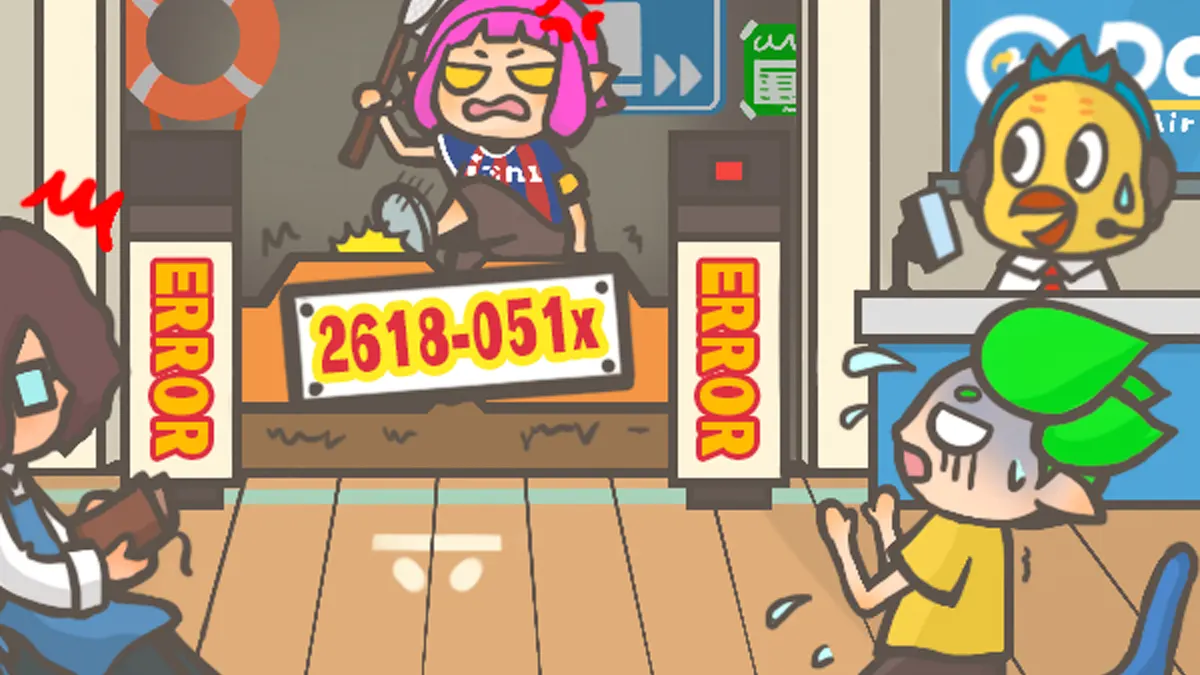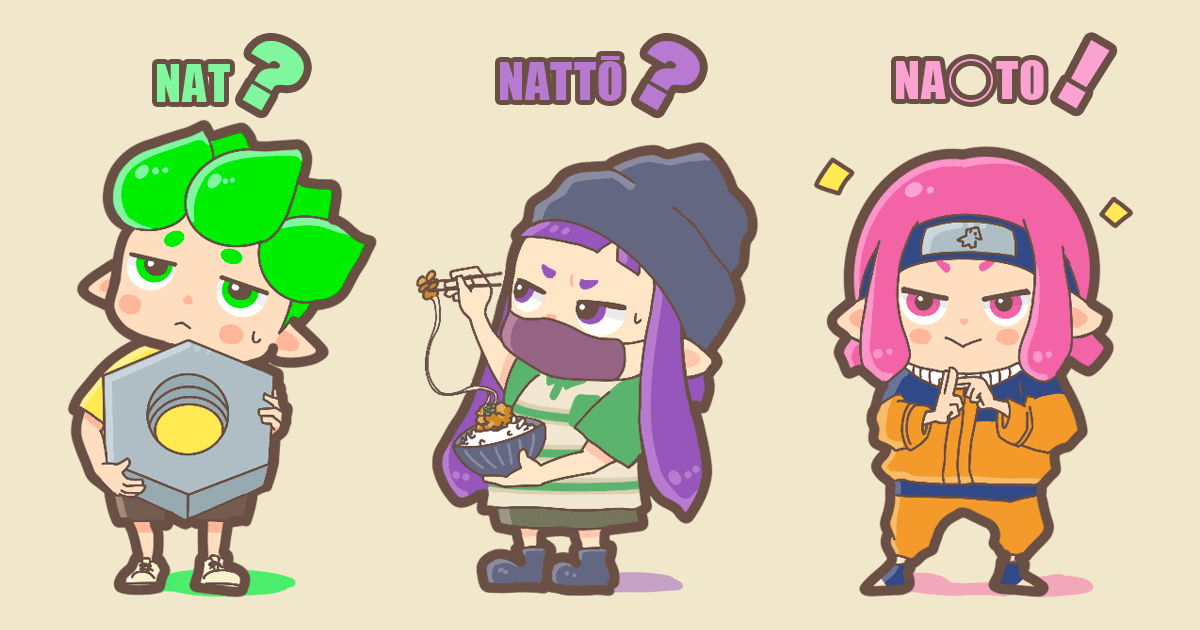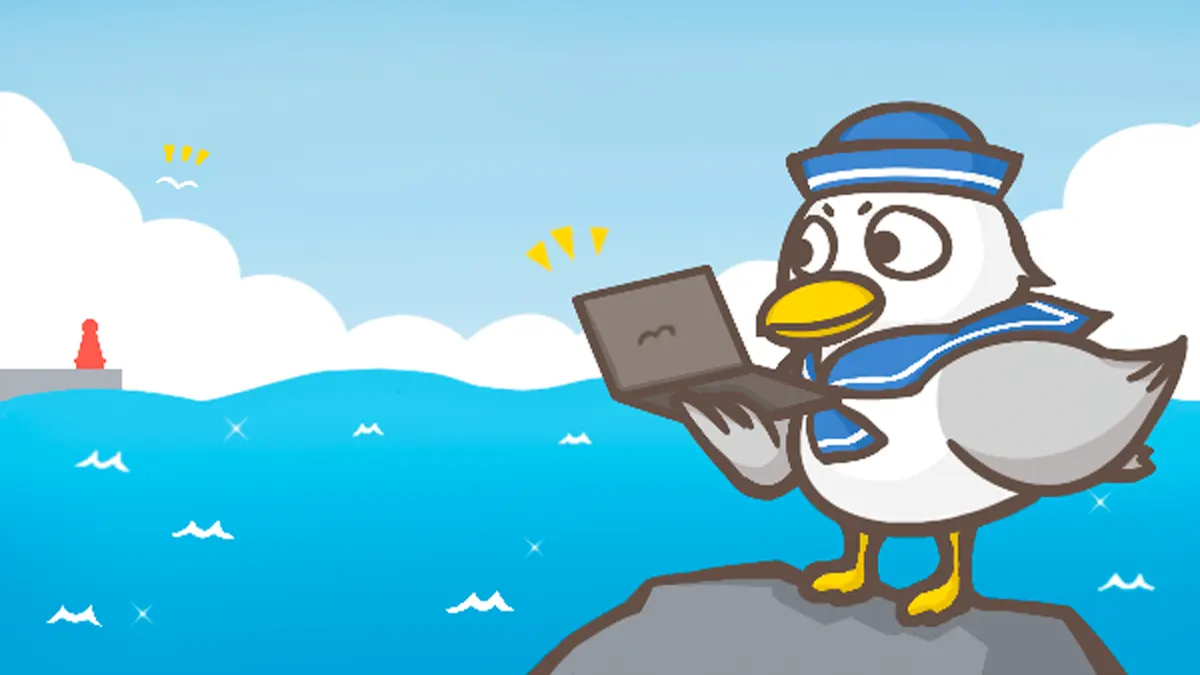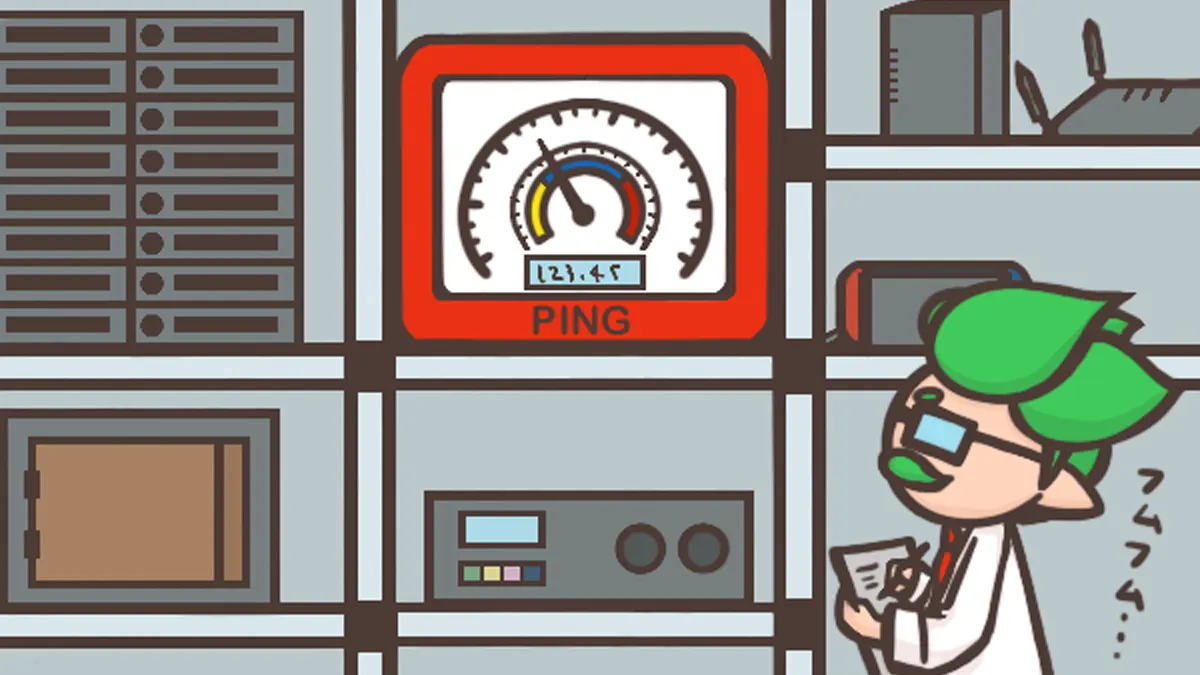- NURO光回線であることを前提に解説しています
- 基本的な設定は自分でできることを前提に解説しています
- 通常のインターネット設定は自分でできる
- 問題が発生したときは通常の設定にもどせる
- 設定する場所や数値を間違えるとインターネットに繋がらなくなることもあるので「慎重かつ自己責任」で行なって下さい
MENU
はじめに

NURO光のONUはルーター機能を搭載しています。
ルーター機能を持つ機器に、そのまま「ゲーミングルーター(自前ルーター)」を接続すると、『ルーターとしての機能が二重に働くネットワーク』になり、通信速度や応答速度が低下したり「NAT越え」に失敗するなど、オンラインゲームのマルチプレイに不向きな通信環境になってしまいます。
この状態を「二重ルーター※1」といいます。
「二重ルーター」自体は間違いでもなんでもなくて、ネットワークに詳しい人は『セキュリティを高めるため』に、あえて二重ルーターにすることもあります。
しかし、このセキュアなネットワーク環境は『外部とスムーズな双方向通信を行う必要があるオンラインゲーム』にとっては仇となり、通信エラーを引き起こしたり、フレンドさんと同じ部屋に入れなくなったり、ラジバンダリするのです。
そうです、オンラインゲームにおいての「二重ルーター」は、串カツ屋さんにおいてのソースの「二度ヅーケー」のように、絶対にしてはいけない御法度なのです。
そこで、賢い人々は「二重ルーター」を回避するために、ゲーミングルーターを「APモード」で接続し、ネットワークに詳しい人々は「ONU側のルーター機能を停止」させてからゲーミングルーターを接続し、串カツ屋さんは「二度ヅーケーお断り」の張り紙をします。
ところが、APモードに設定したルーターは『ただのスイッチングハブ』に成り下がってしまうので、高性能ルーターを買った意味がありません。
でも、説明が面倒臭いのでプロバイダーもメーカーも『YOUたちAPモードで接続しちゃいなよ♪』っていいます。
また、ネットワークに詳しい人々が「ONU側のルーター機能を停止」させようとしても、NURO光のONUには「ルーター機能を停止させる設定」も「ブリッジモードにする設定」もありません。
一方、串カツ屋さんの張り紙は「三度ヅーケー」以降を明確に禁止していないので、店主のセキュリティの惰弱性※2を突いて「二度ヅーケー」のスキップに成功すれば、「三度ズーケー」以降は漬け放題になります。(なりません)
そこで今回は、NURO光のONUに「ゲーミングルーターの通信に干渉しない設定」をして、NURO光の高速回線で自前ルーターに性能を発揮してもらう方法を解説したいと思います。
二度ヅーケー「ダメ。ゼッタイ。」
※1)二重ルーター:正しくは「多段NAT」や「二重NAT」と表現するべきですが、分かりやすくするために、この記事では「二重ルーター」で統一します。
※2)店主の惰弱性:https://togetter.com/li/1213831(togetter)より
ゲーミングルーター(自前ルーター)を接続するメリット

①ゲーミングルーターは処理能力が高い
NURO光のONUはルーター機能を装備しているので、光信号を電気信号に変換する「ONUの仕事」と、複数の端末をインターネットに接続する「ルーターの仕事」を掛け持ちしてくれています。ありがとうONU。
- デバイス(PCやゲーム機)から受信したパケットをONU(ルーター機能)内部のバッファ・メモリーに一時的に蓄積
- ルーティングテーブルを参照してパケットの宛先を決定
- パケットの種類を判別してフィルタリングの実行可否の判定&品質保証レベル(QoS)を決定
- ③の判定に従ってフィルタリングを実行、またはQoS(Quality of Service)の制御を行う
- 宛先に対応するポートからパケットを出力
- パケットの受信数&送信数の統計情報を収集
ルーターはこのような処理を、接続している端末の数だけ同時に処理しているので、インターネットに接続している端末の数が多いほど、通信速度や通信品質はルーターに搭載されている「CPU性能」や「メモリ容量」が大きく影響するのです。
NURO光のONU(F660A)とゲーミングルーターの通信速度の違い

上の画像はNURO光のONU(F660A)を単体で使用した場合の「Nintendo Switch の接続テスト」の結果です。
ポートを解放しているのでNATタイプはAですが、下りの通信速度は「48Mbps」しか出ていません。

次の画像はNURO光のONU(F660A)にゲーミングルーターを接続した場合の「Nintendo Switch の接続テスト」の結果です。
上りの通信速度は Switch の仕様で30Mbps前後しか出ないそうですが(by Nintendo テクニカルサポート)、下りの通信速度は2倍以上になりました。
NURO光のONUには「ONUとしての仕事」に専念してもらって、「ルーターとしての仕事」はそれを得意とするゲーミングルーター(自前ルーター)に任せる方が合理的かもしれません。
②LANポートの数が増える

NURO光が提供しているONUは「有線LANポートが3つ」しかありません。通信速度が速くなると熱暴走のリスクが高まるので、冷却パーツにコストをかけるか、LANポートの数を減らすしかないのです。
ほとんどのデバイスが無線LANで接続できる現代では、有線LANの需要は失われつつあるのでしょうか?
いいえ、ガチ勢は違います。例え2階の自室に引きこもって、トイレとシャワーとポケモンGO以外で部屋から出てこなかったとしても、オンラインゲームはキッチリかっちり有線LAN接続なのです。
そのため、同居している家族が多い人や、有線LANで接続する端末が多い人は「スイッチングハブ」という機械を使って、LANポートを増やす努力をしています。
↑こういうのがスイッチングハブで、これをONUのLANポートに接続すると、コンセントのマルチタップのように、いっぱい接続できるようになります。
ところが、インターネットのLANケーブルを通過する「パケット(データの塊)」は、コンセントのマルチタップを通過する「電流」とは用途も仕組みも違います。
スイッチングハブは「送信されたパケットを一旦バッファに格納」してから「送信先」や「送信先への転送速度」を決定したり、事前に記憶したデバイス(MACアドレス情報)を元にアドレステーブルを参照するなどの動作を行うので、安価なスイッチングハブの処理能力では「遅延が発生するリスク」があります。
そこで、遅延を抑えたいゲーミングネットワークなどを構築する場合や、大容量HDDなどの通信速度が必要なネットワークを構築したい場合は、ある程度の「CPU性能」と「メモリ容量」を満たしたスイッチングハブが必要となるのですが、
↑高性能ルーターが買える価格帯だったりしますし、せっかく高価なスイッチングハブを導入しても、ONUの処理能力以上の効果は期待できません。

そんなとき、ゲーミングルーターを接続すれば、通信速度や通信品質を向上させた上でLANポート※3も増設できるというメリットがあります。
※3)ONUのLANポート+ゲーミングルーター(自前ルーター)のLANポート
③セキュリティが高まる

NURO光のONU「F660A」や「F660P」は中国の通信機器メーカー『ZTE』社製、「HG8045Q」は同じく中国の『Huawei(ファーウェイ)』社製です。
日頃から経済ニュースをチェックしている人なら「え?」ってなる、あの2社の製品をなぜSONYが採用しているのかはさておき、「ZTEショック」や「ファーウェイ問題」という言葉を聞いたことがある人なら、「セキュリティ的に大丈夫なの?」と思ってしまうのはごく自然な反応ではないでしょうか。
当サイトは、人種、性別、年齢はもちろん、国家も宗教も家庭環境も関係なく『その気になれば世界中のすべての人と助け合うことができるオンラインゲーム』に関わらせて頂いているので、政治の話も経済の話もするつもりはありませんが、
「敢えて言おう、ちょっと心配であると!」
「F660A」はデフォルトで「ファイアウォールが無効」になっているので、この記事で「有効にする方法」を解説します。
「HG8045Q」はファーウェイ・ジャパンが管理する国内向け製品ではなく、中国本社が管理する海外向け製品なので、細かい仕様や設定方法を中国本社にメールで問い合わせてみたのですが…ぜんぜん返事がきません。セキュリティについては不安が残る機種であるといえます(2021年4月19日現在)。
しかし、このセキュリティに対する不安も、ゲーミングルーターを中継して通信することで解消されます。
ASUS や TP-Link などの一部メーカーのゲーミングルーターは、トレンドマイクロ社のセキュリティ技術が組み込まれていて、堅固なセキュリティを標準装備していますし、BUFFALOなどの国産ルーターであれば最低限のセキュリティが得られるので、何もしないよりは安心できると思います。
- ゲーミングルーター分の面積が必要
- ゲーミングルーター分の電力が必要
- 再起動する機器が1つ増える
- ゲームしない友達に「お前ん家のルーター…でかくね?」っていわれる
- ゲームしない後輩に「このアンテナ…武器っスか?」っていわれる
ゲーミングルーター(自前ルーター)を接続する方法
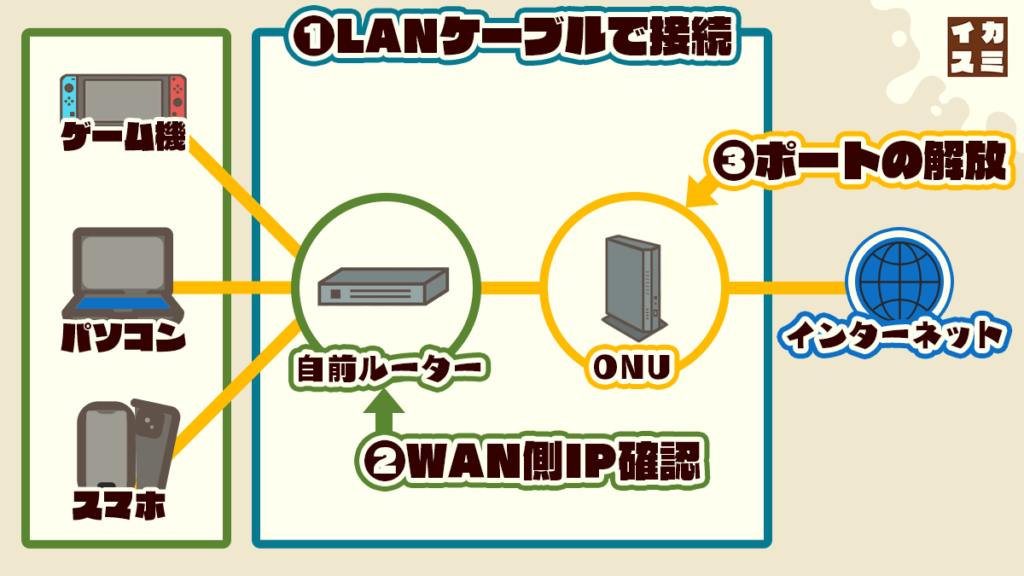
- 「LANケーブル」で接続する
- ONU と ゲーミングルーター(自前ルーター)を、LANケーブルで物理的に接続します。
- 「WAN側IPアドレス」を確認する
- 自前ルーターの「WAN側IPアドレス」をチェックして、ONU を設定する準備をします。
- 「ポート」を解放する
- ONU にポート解放を設定して、ゲーミングルーターの通信に干渉しないようにします。
①「LANケーブル」で接続する
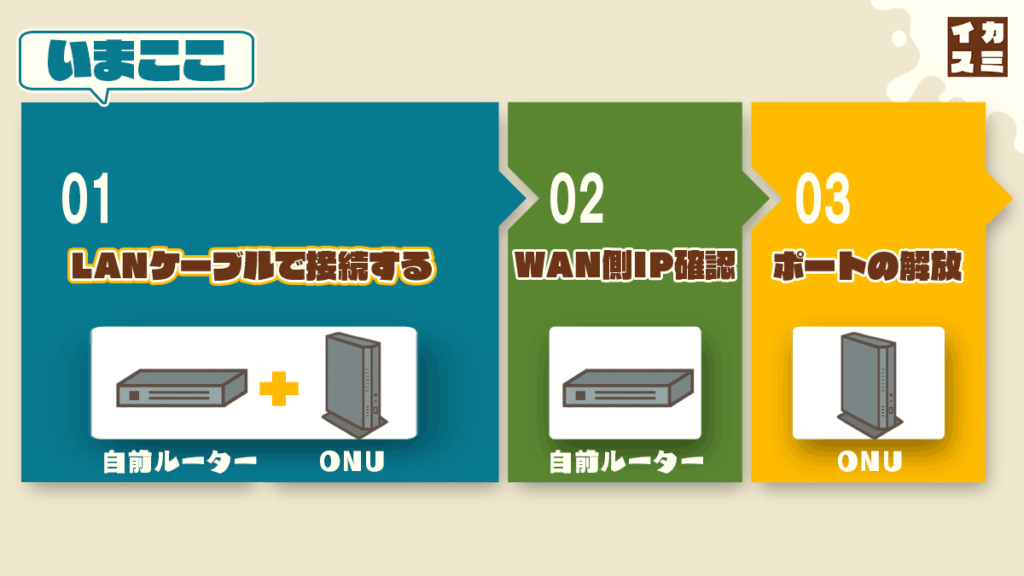
1.ONUとゲーミングルーターの電源をOFF
LANケーブルは「活線挿抜可能(かっせんそうばつかのう)」に設計されているので、電源ONのまま抜き差しできますが、ONUが最初に認識する機器をゲーミングルーターにしたいのと、ONUには新しい気持ちで再出発してもらいたいので、再起動を兼ねて接続機器はすべて電源OFFにしてから作業を開始しましょう。
2.「LANケーブル」で接続
ONU側は『LANポート』、ゲーミングルーター側は『WANポート』にLANケーブルを接続します。(設定が完了するまでその他の機器は接続しない)
ONUとゲーミングルーターを繋ぐLANケーブルの品質は、ネットワーク全体の通信品質を左右するので、なるべく『見たら分かる安いやつやん』は避け、家にあるLANケーブルの中で『一番ええやつやん』を使用しましょう。
F660A

HG8045Q


3.ONUの電源を入れる
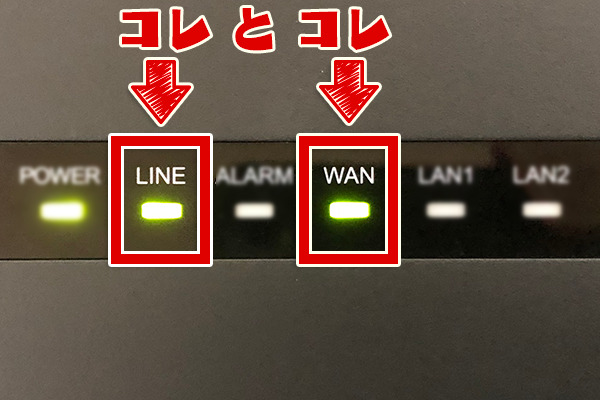
ONUの「LINEランプ」と「WANランプ」が緑色に点灯したらOK。
4.ゲーミングルーターの電源を入れる

電源ボタンがないタイプのルーターは、ACアダプターをコンセントに差し込むと電源が入ります。
5.ゲーミングルーターの初期設定をする
ゲーミングルーターの初期設定が終わってない場合は初期設定を済ませておきましょう。
初期設定の方法はメーカーや機種によって違うので、マニュアルや公式サイトを参考に設定してください。
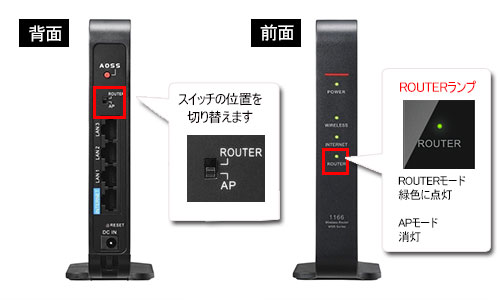
「ポートの解放」を設定するために、必ず「ルーターモード」で接続する必要があります。BUFFALOなどの一部のルーターは、「物理スイッチで切り替える機種」もあるので、意図しない設定になっていないか確認してください。
②「WAN側IPアドレス」を確認する

1.ゲーミングルーターにログイン

PCとブラウザを使ってゲーミングルーター(自前ルーター)にログインします。(スマホでログインできるルーターもあります)
ログインの方法はメーカーや機種によって違うので、マニュアルや公式サイトを参考にログインしてください。ここでは、ASUS製、BUFFALO製、TP-Link製ルーターのログイン方法を紹介します。
- ASUS製ルーター
- ブラウザに:http://router.asus.com/
- ユーザー名:admin
- パスワード:admin
- ※出典:[初期設定] 管理ページのアクセス方法|ASUS公式
- BUFFALO製ルーター
- IPアドレス:192.168.11.1
- ユーザー名:admin
- パスワード:password
- もしくはセットアップカードに記載されているパスワード
- 出典:Wi-Fiルーターの設定画面を表示する方法|BUFFALO公式
- TP-Link製ルーター
- IPアドレス:http://tplinkwifi.net
- ユーザー名:admin
- パスワード:admin
- もしくは任意のパスワードを設定
- 出典:TP-Link無線LANルーターの管理画面にログインするには|TP-Link公式
2.「WAN側IPアドレス」を確認
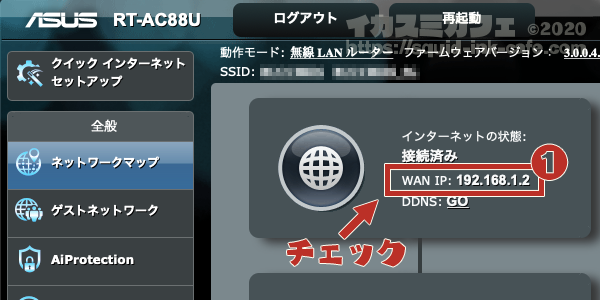
メーカーや機種によって画面や表示場所が異なるので、マニュアルや公式サイトを参考に確認してください。IPアドレスは「LAN」と「WAN」があるので、必ず『WAN側のIPアドレス』を確認してメモしましょう。
ONUのポートを解放する
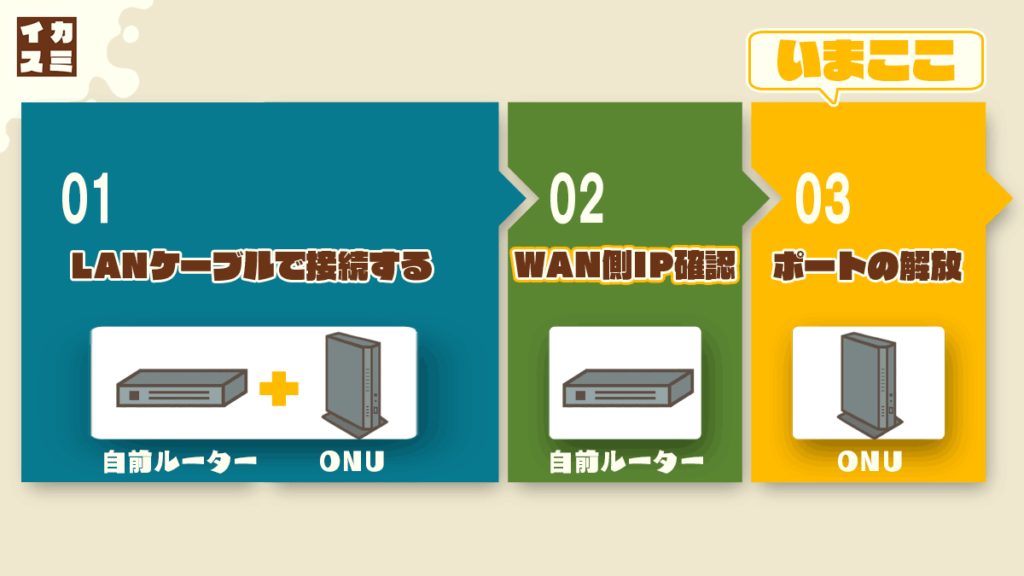
「F660A」のポート解放設定

1.「F660A」にログインする
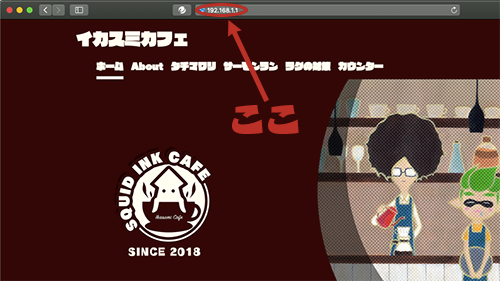


PCのブラウザを開いてURLを入力するフォームに「F660A」のIPアドレス[192.168.1.1]を入力してenterキーを押します。
2.「ユーザ名」と「パスワード」を入力する
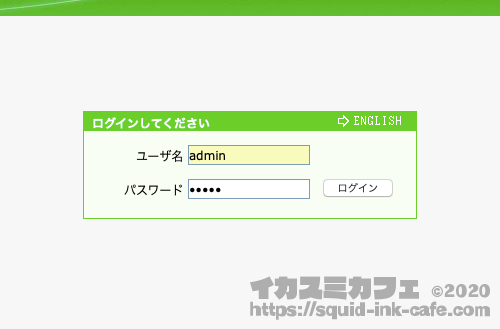
- 「ユーザ名:admin」
- 「パスワード:admin」
を入力してログインします。ちなみに「admin」は「アドミン」と読み、『ネットワークの管理者』を意味する「Administrator(アドミニストレーター)」または「Administration(アドミニストレーション)」の略なのです。
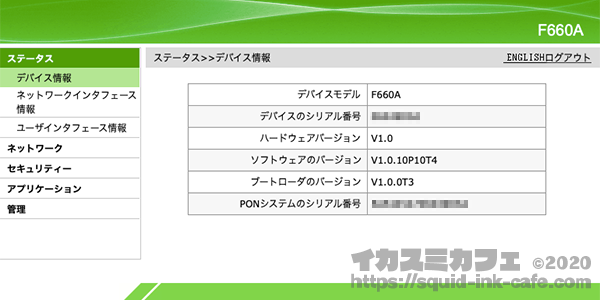
ログインするとデバイス情報が表示されます。
3.[❶セキュリティー]>[ファイアウォール]>[A〜Bを設定]
■ファイアウォールの設定
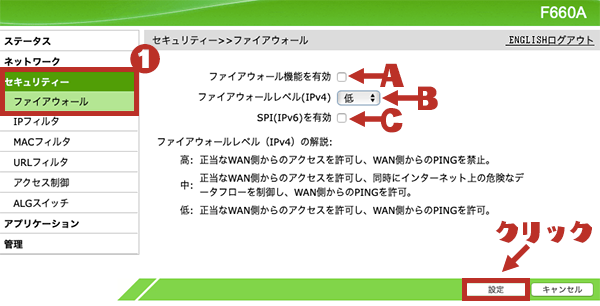
どういう訳か「F660A」のデフォルト設定は「ファイアウォール機能が無効」になっていて、「外部ネットワークから悪意のあるアクセス」に対してのセキュリティが心配なので、ついでに『ファイアウォール機能を有効』にしておきましょう。
- 【A】「ファイアウォール機能を有効」のチェックボックスにチェック
- 【B】「ファイアウォールレベル(IPv4)」のプルダウンメニューから(低・中・高)を選択。(よく分からない場合は「中」を選択)
- 【C】「SPI(IPv6)を有効」のチェックボックスにチェックを入れる。(発信した通信を基準に不正アクセスを判断する機能)
最後に[設定]ボタンを「漆黒の闇の底に燃える地獄の業火よ、我が盾となりて敵を焼き尽くせ!ファイアァァァウォォォォォル!!」って言いながらクリックしたら完了です。
4.[❷ネットワークインタフェース情報]>[WAN接続情報」>[接続名]を確認
■「DMZ」の設定
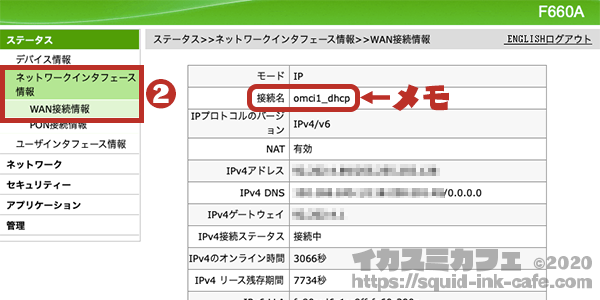
メモを取るのがめんどくさい人は、くり返し声に出しながら次に進みましょう。
5.[❸DMZ]>[A〜Cを設定]> [❹設定]を押して終了
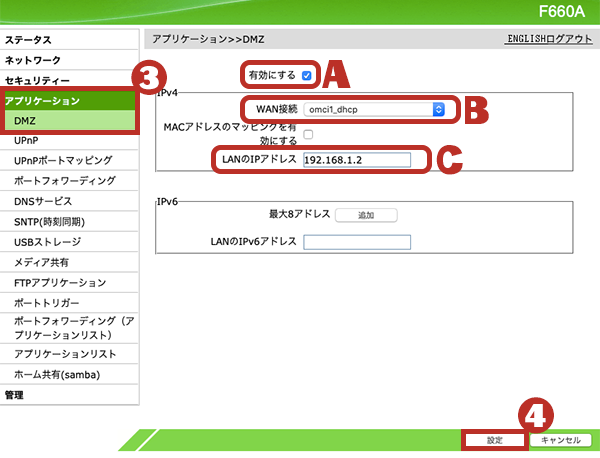
- 【A】「有効にする」のチェックボックスにチェックを入れる。
- 【B】「WAN接続」のプルダウンメニューから『❷で確認した接続名』を選択する。
- 【C】「LANのIPアドレス」のフォームに『WAN側IPアドレス』を入力する。
【DMZ】(DeMilitarized Zone)は「非武装地帯」ってほどの意味で、『全ポートの解放』を意味します。「F660A」がゲーミングルーター(自前ルーター)の通信に干渉しないようにする設定だと思ってください。
「セキュリティの低下」を心配する方もいるかもしれまんが、「ゲーミングルーターの通信」に対してのみポートを解放しているので問題ありません。
なお、ゲーミングルーター直下の端末のセキュリティは、ゲーミングルーターのセキュリティレベルに依存します。
「HG8045Q」のポート解放設定

1.「HG8045Q」にログインする
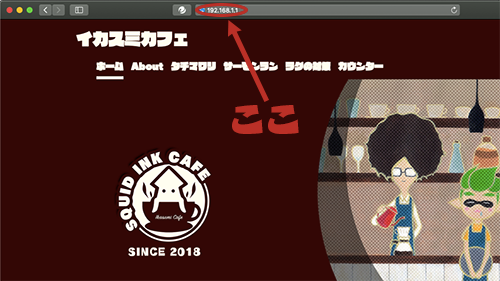


PCのブラウザを開いてURLを入力するフォームに「HG8045Q」のIPアドレス[192.168.1.1]を入力してenterキーを押します。
2.「アカウント」と「パスワード」を入力する
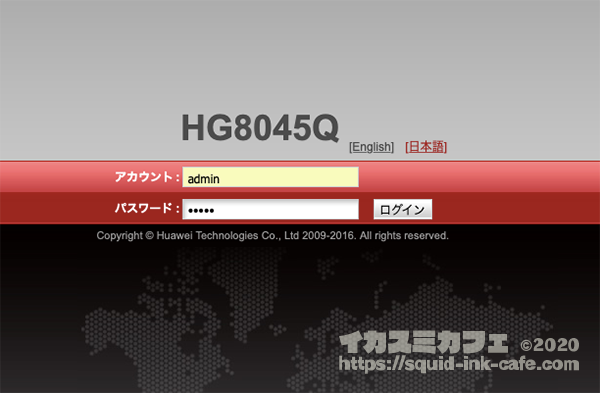
- 「アカウント:admin」
- 「パスワード:admin」
を入力してログインします。ちなみに「admin」は「アドミン」と読み、『ネットワークの管理者』を意味する「Administrator(アドミニストレーター)」または「Administration(アドミニストレーション)」の略なのです。
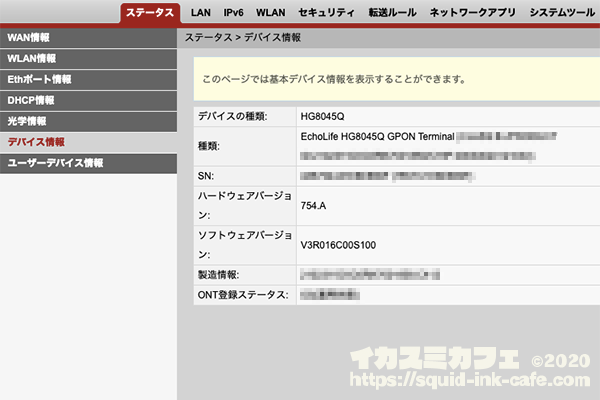
ログインするとデバイス情報が表示されます。
3.[❷ステータス]>[WAN情報]>[WAN名]を確認
■「DMZ」の設定
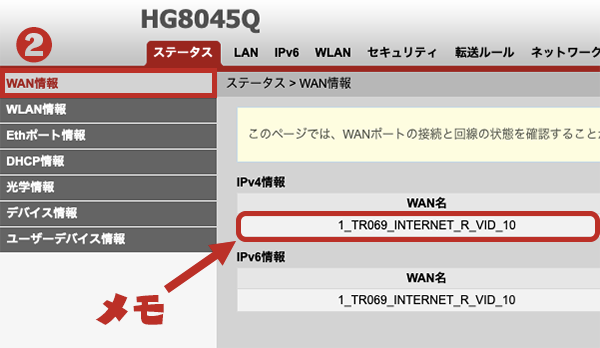
メモを取るのがめんどくさい人は、くり返し声に出しながら次に進みましょう。
4.[❸転送ルール]>[DMZ設定]>[A〜Cを設定]> [❹適用]を押す
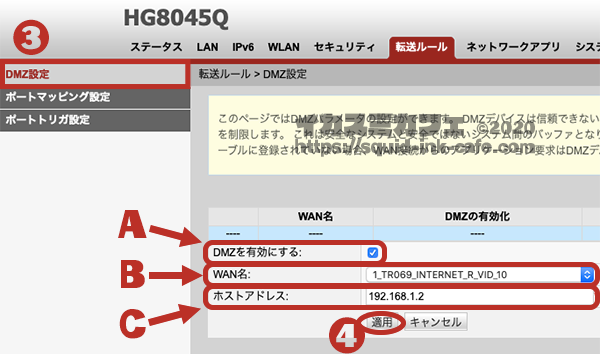
- 【A】「DMZを有効にする」のチェックボックスにチェックを入れる。
- 【B】「WAN名」のプルダウンメニューから「❷で確認したWAN名」を選択する。
- 【C】「ホストアドレス」のフォームに『WAN側IPアドレス』を入力する。
【DMZ】(DeMilitarized Zone)は「非武装地帯」ってほどの意味で、『全ポートの解放』を意味します。「F660A」がゲーミングルーター(自前ルーター)の通信に干渉しないようにする設定だと思ってください。
「セキュリティの低下」を心配する方もいるかもしれまんが、「ゲーミングルーターの通信」に対してのみポートを解放しているので問題ありません。
なお、ゲーミングルーター直下の端末のセキュリティは、ゲーミングルーターのセキュリティレベルに依存します。
まとめ
接続作業お疲れ様でした。ゲーミングルーターは無事に通信できているでしょうか?
NURO光を利用しているフレンドさんにはラグで悩んでいる人がいなかったので、ずっとスルーしていたNURO光関係のカスタマイズでしたが、ゲーミングルーターの接続方法を解説している記事があまり無いようだったので書いてみました。
ところが、「F660A」と「HG8045Q」ふたつのONUと、ルーター各社で違う設定を、ひとつの記事で解説することは思ったより難しく、読者にかなり理解度や応用力を期待する内容になってしまいました。
もしかすると「難しくて接続が完了しなかった」という結末を迎えた方がいるかもしれませんごめんなさい。もっと分かりやすい解説方法を思いついたら、その都度アップデートしていこうと思います。
今回の設定がうまくいって、さらに、ゲーミングルーターに接続したSwitchを「NATタイプA」にしたいという方は、「フレッツ光の HGW(ホームゲートウェイ)にゲーミングルーター(自前ルーター)を接続して Nintendo Switch を【NATタイプA】にする方法」の「❷Switch の「IPアドレス」を固定する」からを参考にチャレンジしてみてください。